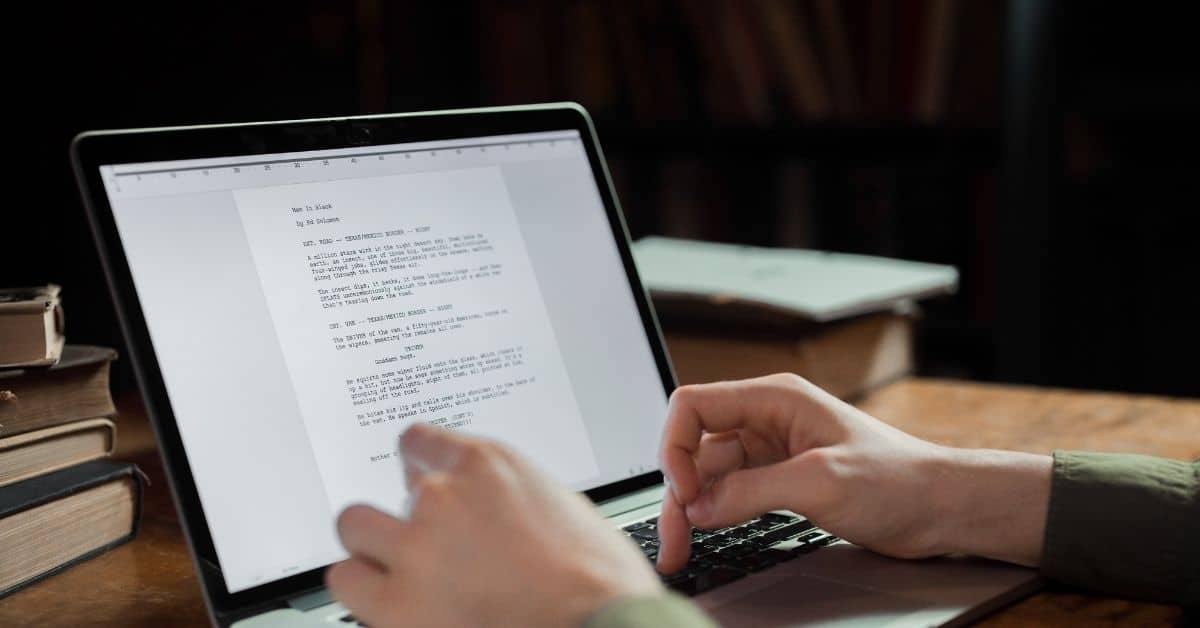Co dělá VLC skvělým přehrávačem médií?
- Kompatibilita: VLC přehrává téměř všechny typy video a audio souborů, takže není nutné mít v počítači nainstalováno více přehrávačů médií.
- Přizpůsobení: VLC umožňuje uživatelům přizpůsobit různé aspekty přehrávače, například rozhraní, klávesové zkratky a nastavení přehrávání.
- Streamování: VLC streamuje média přes internet, což umožňuje přehrávat živé přenosy z webových stránek nebo jiných zařízení v síti.
- Nahrávání: VLC umožňuje uživatelům nahrávat zvuk a video z počítače, což je užitečné pro zachycení živých přenosů nebo vytváření videonávodů.
- Open-Source: VLC je software s otevřeným zdrojovým kódem, což znamená, že je volně ke stažení a použití a jeho zdrojový kód je k dispozici komukoli k nahlédnutí nebo úpravám.
- Napříč platformami: VLC je k dispozici pro platformy Windows, Mac, Linux a mobilní zařízení, takže jej lze použít na jakémkoli zařízení. Aplikace VLC je také k dispozici v obchodě Google Play pro uživatele systému Android a v AppStore pro uživatele systému iOS.
- Další funkce: VLC má mnoho dalších funkcí, jako je podpora titulků a video efektů, a také převádí různé formáty videa a zvuku. VLC například převádí formát OGG na formát MP3 nebo soubory WAV na MP4.
Jak převést zvuk na text pomocí přehrávače VLC?
VLC jako přehrávač médií nemá vestavěnou službu přepisu. Umožňuje však přehrávat zvukové soubory, takže k přepisu zvuku můžete použít samostatný přepisovací software.
Při přepisu videa postupujte stejně.
Přepis zvuku pomocí přehrávače VLC:
Otevřete přehrávač VLC a na panelu nabídek vyberte možnost „Média“.
- Klikněte na tlačítko „Otevřít soubor“ a přejděte na zvukový soubor, který chcete přepsat.
- Po načtení souboru klikněte na tlačítko „Play“ a spusťte přehrávání zvuku.
- Zatímco se zvuk přehrává, použijte k přepisu samostatný přepisovací software.
- Alternativně můžete nahrávat zvuk během přehrávání v přehrávači VLC pomocí tlačítka „Nahrát“ v hlavním rozhraní.
- Po nahrání zvuku použijte k přepisu nahraného souboru přepisovací software.
- Další možností je využít online přepisovací služby pro bezplatný přepis.
Alternativou pro přepis zvuku pomocí VLC je použití nožního pedálu.
Jak používat nožní pedál VLC?
- Připojte nožní pedál USB a spusťte přehrávač VLC Media Player.
- Otevřete podporovaný mediální soubor a začněte přepisovat.
- Nožní pedál VLC umožňuje používat nožní pedál USB ke spuštění, zastavení, přetáčení a rychlému převíjení vpřed během přepisu.
Jak ručně přepsat zvuk VLC?
Ačkoli je ruční přepis relativně náročnější a zabere více času, tato metoda přináší vyšší přesnost.
- Otevřete zvukový nebo video soubor, který chcete přepsat.
- Otevřete dokument aplikace Microsoft Word.
- Spusťte video nebo zvukový soubor a současně zapisujte.
- K pozastavení nebo přehrávání souborů použijte klávesové zkratky.
- Nakonec získáte textový soubor (.txt nebo doc) a dokument uložíte pod požadovaným názvem.
Jak vytvořit automatické titulky a skryté titulky pomocí přehrávače VLC Media Player?
Přehrávač VLC Media Player nemá vestavěnou funkci pro automatické vytváření titulků a popisků. Je však možné použít samostatný software pro generování titulků k videu a poté je zobrazit pomocí VLC.
Jedním ze způsobů je použití softwaru pro převod řeči na text, který generuje soubor s titulky v různých formátech, například SRT nebo VTT.
Po vygenerování titulků je můžete přidat do videa ve VLC podle následujících kroků:
- Otevřete přehrávač VLC a na panelu nabídek vyberte možnost „Média“.
- Klikněte na tlačítko „Otevřít soubor“ a přejděte na soubor videa, ke kterému chcete přidat titulky.
- Po načtení souboru klikněte na tlačítko „Titulky“ v hlavním rozhraní.
- Klikněte na „Přidat soubor s titulky“ a přejděte na soubor s titulky, který chcete použít.
- Titulky se nyní zobrazí na videu.
Často kladené otázky
VLC (VideoLAN.org) je bezplatný multiplatformní multimediální přehrávač a framework s otevřeným zdrojovým kódem, který přehrává většinu multimediálních souborů a různé streamovací protokoly.